在移动应用中搜索记录
您可以在 Dynamics 365 Sales 移动应用中搜索联系人、客户、潜在顾客、注释和商机等记录。
搜索记录
在屏幕底部的导航栏上,点击搜索,在搜索框中输入文本以快速查找相关信息。 当您开始键入时,将显示包含该文本的建议记录。 输入完整字词可以达到更好的效果。
备注
您必须为启用移动应用的环境启用相关性搜索。 详细信息:配置相关性搜索以改进搜索结果和性能
执行搜索时,会根据表的类型对结果进行分类,例如联系人、客户、潜在顾客、注释和商机。 例如,如果您搜索 contoso,结果将包括包含此文本的记录,包括联系人、客户和潜在顾客。 点击记录可以查看更多详细信息。 您还可以点击查看全部展开类别的列表。
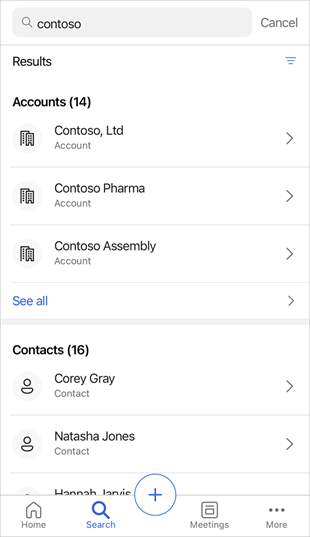
在搜索框下方,您可以看到在搜索结果中找到的记录数。 在结果计数旁边是用于筛选结果的选项。 您可以将结果范围缩小到仅包括相关负责人或记录类型,并可以根据修改和创建日期限制结果。 点击筛选图标 ( ),然后选择一个筛选选项。
),然后选择一个筛选选项。

负责人:指定与搜索文本关联的负责人的名称。 您可以点击负责人进一步细化搜索结果。
记录类型:指定显示在搜索结果中的记录类型,如潜在顾客、商机、电子邮件、客户、联系人、附件和注释。 您可以点击记录类型来进一步细化搜索结果。
修改时间:显示出现在搜索结果中的记录的最后修改日期的时间跨度。 要更改时间跨度,点击此选项,然后选择从和到时间期间。 例如,如果您选择从>一周前和到>今天,结果将细化为显示上周内修改的记录。
创建时间:显示搜索结果中出现的记录的创建日期的时间跨度。 要更改时间跨度,点击此选项,然后选择从和到时间期间。 例如,如果您选择从>一年前和到>今天,结果将细化为显示过去一年内创建的记录。